Um iPhone contém todos os seus dados valiosos, tais como contatos, fotos, contas de mídia social, senhas, até mesmo carteiras eletrônicas e praticamente tudo. Mas todas estas coisas estão guardadas de forma confiável no outro lado daquela tela de bloqueio, que você parece não conseguir passar. Você pode colocar seu dispositivo no modo desativado se tentar descuidadamente desbloquear iphone com senha a errada seis vezes. Aqui nós o guiaremos através de várias soluções comuns e abordagem lateral para passar por como destravar a senha do iPhone em todos os dispositivos iOS.
Uma tabela comparativa
| Soluções | Desbloqueador de iPhone PassFab | iTunes | Modo de recuperação | Modo DFU | iCloud | Find My App | Siri |
|---|---|---|---|---|---|---|---|
| Índice de recomendações | ★★★★★ | ★★★★ | ★★ | ★★ | ★★★★ | ★★★★ | ★ |
| Precisa da Siri | |||||||
| Precisa da senha | |||||||
| Precisa do iTunes | |||||||
| Precisa da senha de identificação da Apple | |||||||
| Precisa de computador |
De acordo com meu estudo e experiência, se você quiser desbloquear a senha do iPhone sem Siri ou senha ou iTunes rapidamente e resolver este problema 100%, então a melhor maneira para você é o Desbloqueador de iPhone PassFab. Entretanto, se você conhece a ID da Apple e a senha do dispositivo bloqueado, iCloud e Find My App também são boas escolhas para você.
- Parte 1. Vamos saber o que acontecerá se você digitar a senha errada de forma contínua
- Método 1. Melhor maneira de desbloquear iPhone sem Siri ou Senha ou iTunes - Desbloqueador de iPhone PassFab
- Método 2. Desbloquear iPhone sem Siri ou iTunes via iCloud (para usuário aberto do Find My iPhone)
- Método 3. Desbloquear iPhone sem Siri ou Senha ou iTunes ou Computador através de Find My App (para usuário aberto do Find My iPhone)
- Método 4. Três maneiras de desbloquear o iPhone sem senha ou Siri com iTunes
- 4.1. Usando o iTunes Restaurar o iPhone para desbloquear o iPhone (iPhone sincronizado com o computador antes)
- 4.2. Entrando no modo de recuperação para desbloquear o iPhone (iPhone nunca sincronizado com o computador antes)
- 4.3. Entrando no modo DFU para desbloquear o iPhone (iPhone nunca sincronizado com o computador antes)
- Método 5. Entrar em um iPhone bloqueado sem senha pelo Tricking Siri (para iOS 10.1 ou versão inferior)
- FAQs sobre o iPhone que não desbloqueia com a senha
Parte 1. Vamos saber o que acontecerá se você digitar a senha errada de forma contínua
Esquecer a senha do iPhone é uma coisa muito irritante porque se você digitar a senha incorreta muitas vezes, seu iPhone será desativado para que você não possa acessar o telefone e usá-lo normalmente. Portanto, antes de falar sobre os métodos para desbloquear a senha do iPhone, vamos saber o que acontecerá se você tentar desbloquear iphone com senha errada muitas vezes para que você não saiba as regras de desativação e o telefone fique permanentemente desativado.
- Se você digitar a senha incorreta 6 vezes, o iPhone será desativado por 1 minuto.
- Se você digitar a senha incorreta 7 vezes, o iPhone será desabilitado por 5 minutos.
- Se você inseriu a senha incorreta 8 vezes, o iPhone será desabilitado por 15 minutos.
- Se você inseriu a senha incorreta 9 vezes, o iPhone será desabilitado por 60 minutos.
- Se você inseriu a senha incorreta 10 vezes, o iPhone será desabilitado e conectado ao iTunes. Neste momento, você não terá a chance de digitar a senha novamente, a menos que você use métodos para desbloquear o iPhone.
Método 1. Melhor maneira de desbloquear iPhone sem Siri ou Senha ou iTunes - Desbloqueador de iPhone PassFab
Falando sobre como desbloquear o iPhone sem Siri ou senha ou iTunes, tenho que dizer que usar uma ferramenta profissional é a maneira mais eficaz de acordo com minha pesquisa. Especialmente na situação em que o iPhone não pode ser desbloqueado com a senha correta, o iTunes ou iCloud pode falhar em ajudá-lo a abrir o iPhone sem senha. Entretanto, Passfab iPhone Unlocker o ajudará 100% a desbloquear o iPhone em um minuto em qualquer situação.
Ele oferece as seguintes características para você:
- Bypass das senhas de tela do iPhone instantaneamente.
- Consertar iPhone desabilitado sem iTunes ou iCloud em minutos.
- Apagar a atualização baixada e depois tentar fazer o download novamente e reinstalar a atualização.
- Remova a ID da Apple no iPhone sem senha de forma fácil e rápida.
- Totalmente compatível com todo o sistema iOS, incluindo o mais recente iOS 15 e iPhone 12.
Aqui discutiremos os detalhes sobre como usar o software iPhone Unlocker para desbloquear seu iPhone. Quando você baixar e instalar o software no PC ou Mac, você será levado diretamente ao caminho para desbloquear seu iPhone.
Guia de imagens para desbloquear a senha universal do iPhone com o Desbloqueador de iPhone PassFab
- Passo 1: No início, clique em "Start" para desbloquear a tela do iOS depois de abrir o Desbloqueador de iPhone PassFab.
- Passo 2: Depois, você precisa especificar o local para fazer o download do firmware. Pressione o botão "Download" para prosseguir.
- Passo 3: Em seguida, pressione o botão "Começar a remover" para começar a desbloquear a senha do iPhone após o download do pacote de firmware ter sido feito com sucesso.

Aqui clique em "Próximo" para continuar para o próximo passo.



Finalmente, você só precisa esperar um pouco e a senha será removida com sucesso. Agora você poderá definir uma nova senha para o iPhone, bem como o Touch ID e o Face ID. Se você tiver o backup do iTunes ou iCloud, você poderá restaurar todos os seus dados a partir do backup.

Método 2. Desbloquear iPhone sem Siri ou iTunes via iCloud (para usuário aberto do Find My iPhone)
Se sua função Find My iPhone estiver aberta, e você souber a ID e senha da Apple no iPhone bloqueado, então você pode usar a função "Find iPhone" do iCloud para desbloquear a senha do iPhone sem Siri ou senha ou iTunes. Iremos passo a passo em como hackear a senha do iPhone.
Nota: Para usar este recurso, o iPhone precisa estar conectado com uma conexão de Internet Wi-Fi ou Celular.
- 1. Faça o login no iCloud usando seu ID da Apple (o mesmo usado no dispositivo) em uma janela do navegador.
- 2. Clique no ícone "Find iPhone". Às vezes ele pedirá que você digite sua senha novamente.
- 3. Agora no topo haverá um menu suspenso, selecione "Todos os dispositivos" e então selecione o iPhone específico que você deseja desbloquear lá, pois você pode ter mais de um dispositivo com a mesma identificação.
- 4. Ao selecionar o iPhone, serão apresentadas três opções, clique no ícone "Apagar iPhone". confirme sua seleção tocando em "Apagar".
- 5. Re-enter the Apple ID password to confirm it again.
- 6. Once done you will be able to set up your device as new and set a new passcode.



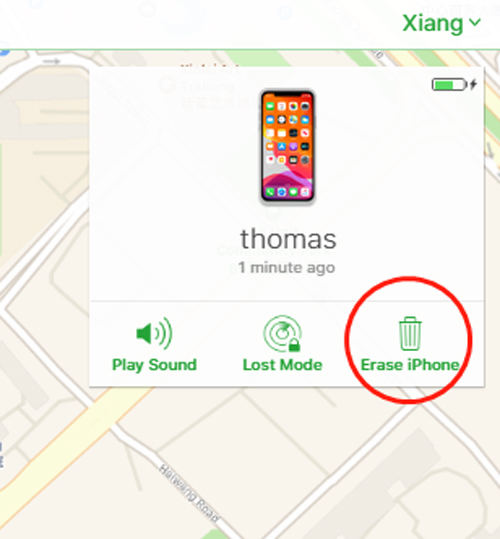


Método 3. Desbloquear iPhone sem Siri ou Senha ou iTunes ou Computador através de Find My App (para usuário aberto do Find My iPhone)
Sabendo o ID e a senha da Apple em seu iPhone bloqueado, mas gostaria de desbloquear o iPhone sem Siri e Senha e sem iTunes e computador? Por sorte, encontrei uma maneira que está disponível para você - Find My App.
Aqui está um hack da senha do iPhone com Find My App:
- 1. Baixe o Find My App em seu iPad ou em outro iPhone e abra-o.
- 2. Acesse a ID da Apple e a senha conectada ao seu iPhone bloqueado.
- 3. Encontre e clique no iPhone bloqueado a partir de "Dispositivos".
- 4. Em seguida, role para baixo e selecione " Apagar este dispositivo".
- 5. Clique em "Continuar" para prosseguir para o próximo passo.
- 6. Digite seu número de telefone. Neste passo, se o telefone for perdido, você pode digitar seu número de telefone neste passo, depois que o telefone for apagado por você, o número de telefone aparecerá na tela.
- 7. Inserir mensagens. Quando seu celular for perdido, você pode inserir mensagens para que a pessoa que o encontrar entre em contato com você.
- 8. Clique em "Apagar", depois digite novamente sua senha de identificação Apple e clique em "Apagar" para confirmar.


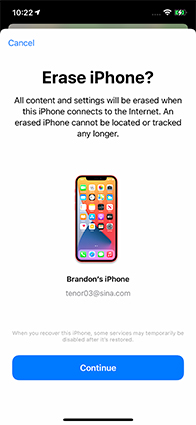
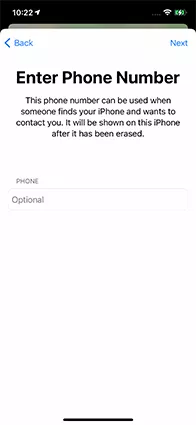
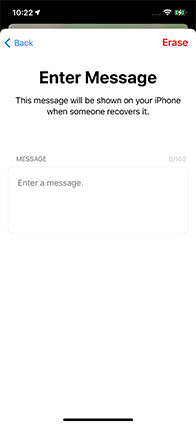

Método 4. Três maneiras de desbloquear o iPhone sem senha ou Siri com iTunes
4.1. Usando o iTunes Restaurar o iPhone para desbloquear o iPhone (iPhone sincronizado com o computador antes)
Geralmente, se você é um usuário antigo de iPhone cujo iPhone já foi sincronizado com computador e computador de confiança antes, então há 80% de chance de que este método o ajudará a desbloquear o iPhone sem o Siri se o iTunes detectar seu iPhone automaticamente. Vamos ver como desbloquear a senha do iPhone 6/7/8/8/X/11/12 com o iTunes.
- Abra o iTunes, conecte seu iPhone ao computador via cabo USB.
- Seu dispositivo aparecerá em breve no canto superior esquerdo, selecione o dispositivo.
- Clique em "Restaurar iPhone" para começar a desbloquear a senha do iPhone.
- Então você tem que clicar em "Restore" para confirmar. Após o iTunes baixar o iOS para seu iPhone, seu iPhone será apagado, incluindo a senha e os dados.
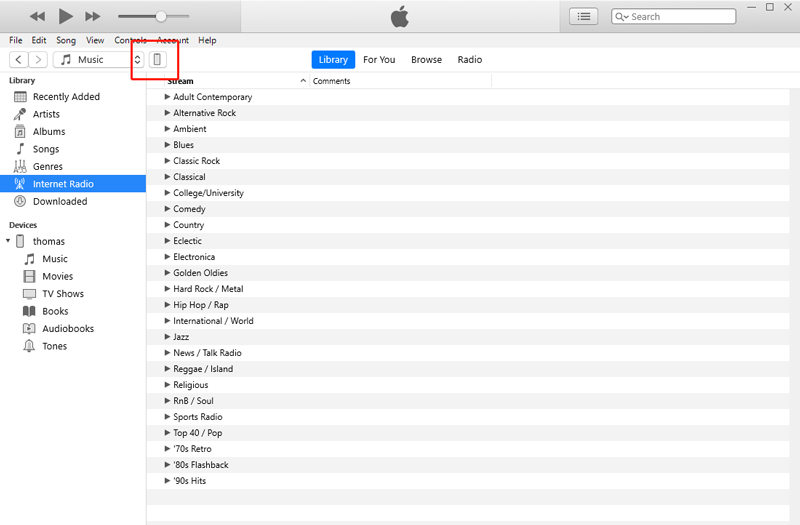
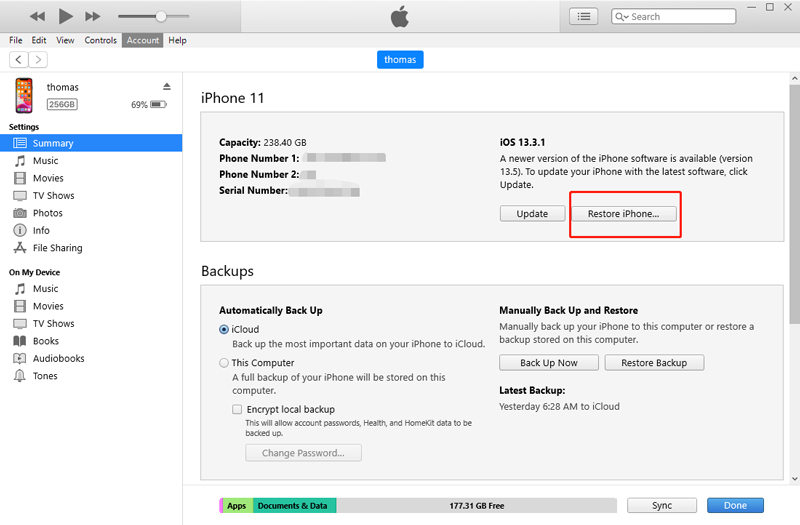
4.2. Entrando no modo de recuperação para desbloquear o iPhone (iPhone nunca sincronizado com o computador antes)
O iPhone bloqueado nunca sincronizou com seu computador, então o iTunes não consegue reconhecê-lo automaticamente? Você pode colocar seu iPhone no modo de recuperação para restaurar com o iTunes. Mas você precisa atender as seguintes condições antes de entrar no modo de recuperação.
- A função Find My iPhone está desativada no seu iPhone bloqueado.
- Você conhece a ID da Apple e a senha do iPhone.
- Os botões do iPhone não estão quebrados.
Como desbloquear o iPhone sem usar o Siri entrando no modo de recuperação
Primeiramente, você tem que iniciar a última versão do iTunes para conseguir desbloquear seu Iphone. Em seguida, siga os passos para entrar no modo de recuperação.
- No iPhone 8, iPhone X, iPhone 11 ou superior: Mantenha pressionado o botão "Lateral" e um dos "Botões de Volume". Arraste o botão "Desligar" para desligar o iPhone. Em seguida, pressione e mantenha pressionado o botão " Volume para baixo" para conectar o iPhone ao iTunes. Finalmente, pressione e mantenha pressionado o botão "Volume para baio" para entrar no modo de recuperação.
- Nos modelos iPhone 7 ou iPhone 7 Plus: Pressione e mantenha pressionado o botão " Lateral" até que você veja o botão deslizante Desligar. Arraste-o para a direita. Pressione e mantenha pressionado o botão " Volume para baixo" até que você veja a tela do modo de recuperação.
- Para o iPhone 6, iPhone 6s e todos os modelos anteriores: Pressione e mantenha pressionado o botão "Lateral" até ver o botão deslizante Desligar. Arraste-o para desligar o iPhone, e então pressione e mantenha pressionado o botão "Home" até que você veja a tela do modo de recuperação.

Em segundo lugar, quando você executar o processo e entrar no modo de recuperação enquanto estiver conectado ao iTunes, o iTunes o alertará com um pop up com as opções Restaurar e Atualizar. Clique em "Restaurar". Aguardando por muito tempo e seu iPhone será desbloqueado.

4.3. Entrando no modo DFU para desbloquear o iPhone (iPhone nunca sincronizado com o computador antes)
O modo DFU é outra opção para você desbloquear o iPhone sem o Siri quando seu iPhone nunca sincronizou com o computador e o iTunes não consegue identificá-lo de forma antomática. Entretanto, entrar no modo DFU é mais complexo. E você também deve:
- Conheça o ID e a senha da Apple.
- Encontre meu iPhone está desativado.
- Todos os botões são normalmente para usar.
Como desbloquear a senha do iPhone com o modo DFU
- Passo 1: Conecte seu iPhone com cabo USB, abra o iTunes e coloque o iPhone no modo DFU.
- No iPhone X e mais novo: Pressione o botão "Volume para cima" e solte-o, depois pressione o botão "Volume para baixo" e solte-o. Pressione o botão "Lateral" até ver o botão deslizante "Desligar". Arraste-o e pressione e segure o botão " Lateral " e o botão " Volume para baixo ". Finalmente, solte o botão " Lateral " e mantenha pressionado o botão "Volume para baixo".
- No iPhone 7 e anteriores: Pressione e mantenha pressionado o botão "Lateral" até aparecer o botão deslizante "Desligar". Arraste-o para desligar o iPhone. Em seguida, pressione e mantenha pressionado o botão "Lateral" e o botão "Home" enquanto isso.
- Passo 2: Então o iTunes detectará que seu iPhone está em modo de recuperação. Você precisa clicar em "OK" para restaurar o iPhone.

Nota: Após completar as operações acima, seu iPhone permanecerá preto e entrará no modo DFU. Se não for, seu telefone não entrará com sucesso neste modo e poderá cair em outros problemas que não podem ser reparados. Portanto, eu não recomendo este método. Em comparação, o uso de uma ferramenta profissional é muito mais seguro.
Método 5. Entrar em um iPhone bloqueado sem senha pelo Tricking Siri (para iOS 10.1 ou versão inferior)
Quando você procura como desbloquear meu iPhone na Internet, acredito que você já viu que existe uma maneira de hackear a senha do iPhone com o Siri. Embora, este método não seja universal e tenha baixa taxa de sucesso, pois é apenas um bug e funciona para alguns usuários e predominantemente só funciona no iOS 10.1 e abaixo. Bem, você ainda pode tentar se você for um usuário da versão inferior do iOS.
- Pressione e segure o botão Home para ativar o Siri em um iPhone bloqueado. Uma vez ativado, pergunte "Que horas são". Siri exibirá um Relógio na tela.
- Clique no relógio e vá para a aba Relógio Mundial. Clique no ícone "+" para adicionar um novo relógio. Digite qualquer cidade no campo de busca e depois "Selecionar tudo" o texto com um duplo toque. Isto lhe dará poucas opções, incluindo um botão Compartilhar.
- No menu compartilhar, selecione a caixa Mensagem e componha uma nova mensagem. No campo " Para" digite quaisquer caracteres e pressione a tecla Enter ou Return no teclado, ele tornará o texto verde.
- Pressione o ícone "+" para adicionar um novo contato. Você será direcionado à tela " Criar Novo Contato". Pressione o botão " Criar Novo Contato".
- Agora toque na opção "Adicionar foto" para adicionar uma foto. Você será levado para a biblioteca de fotos.
- Aguarde alguns segundos na biblioteca de fotos e pressione o botão Home. Você será levado para a tela inicial contornando o código de acesso. Não é um truque!
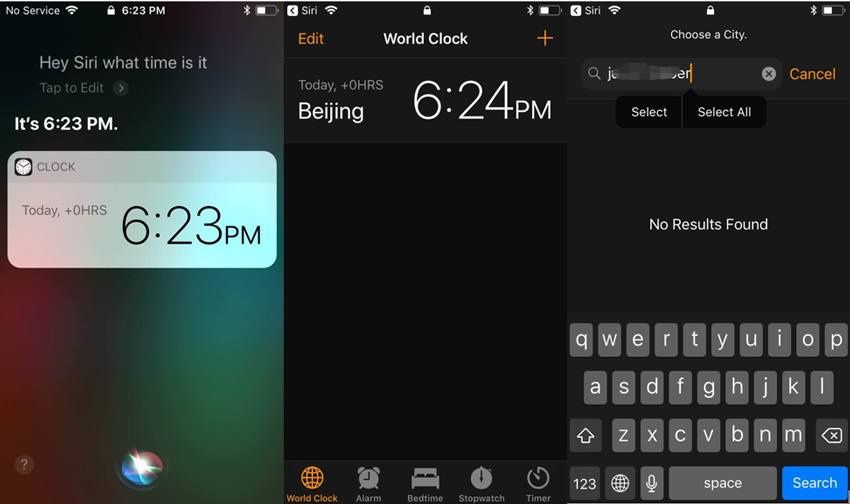
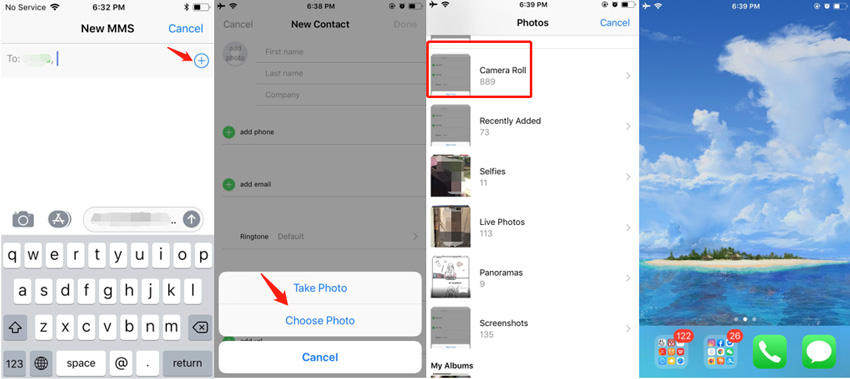
FAQs sobre o iPhone que não desbloqueia com a senha
Q1: Por que meu iPhone está dizendo que minha senha está errada?
Geralmente, esta situação não acontece com frequência. Alguns usuários do iOS podem encontrar este problema após a atualização de seu sistema. O outro cenário é que você colocou a senha errada, mas não se deu conta. Uma vez que você esteja com este problema, lamento dizer-lhe que você só pode restaurar seu dispositivo.
Q2: O que devo fazer se a senha do meu iPhone não funcionar?
Francamente, você pode usar o Desbloqueador de iPhone PassFab, iTunes ou iCloud para desbloquear o iPhone sem a senha. Todas as formas de desbloquear um iPhone quando a senha não funciona foram listadas acima.
Q3: Como destravar meu iPhone após tentativas de falha de senha?
Se você não conseguir desbloquear a senha do iPhone após tentativas, você pode usar o iTunes para restaurar o dispositivo, o iCloud para apagar o iPhone ou um programa de terceiros como o Desbloqueador de iPhone PassFab para desbloqueá-lo.
Q4: Como desbloquear a senha do iPhone sem perder dados?
Na verdade, não há uma maneira real de desbloquear a senha do iPhone sem perder dados, exceto usando o bug Siri. Mas usar a Siri para desbloquear o iPhone só está disponível para versão iOS inferior, e a taxa de sucesso desta forma é muito baixa. Portanto, a melhor solução é fazer backup de dados regularmente para evitar a perda de dados. Você pode fazer o backup dos dados no iTunes ou iCloud antes que seu iPhone seja bloqueado. Mas se você nunca fez backup dos dados antes e, por falta de sorte, seu iPhone está bloqueado, então você tem que usar um software de terceiros para fazer o backup dos dados.
Conclusão
A senha do iPhone é uma camada de segurança que proporciona um acesso forte e fácil e segurança aos seus dados. Mas se de alguma forma for esquecido, pode ser de grande angústia porque você não poderá acessar seus valiosos dados e aplicativos. Como conseguimos desbloquear com sucesso a senha do iPhone usando Passfab iPhone Unlocker, poucas coisas devem ser levadas em conta que aprendemos com esta experiência: uma delas, criar uma senha memorável mas forte. Dois, manter o iOS atualizado. Por último, mantenha seu dispositivo com backup.
